Un caché corrupto de Microsoft Store desencadena el error 0x80073d23
- El error 0x80073d23 generalmente ocurre cuando intenta desinstalar o instalar una aplicación de Microsoft Store.
- Puede restablecer el caché de la tienda y volver a registrar los paquetes de la aplicación para deshacerse de este código de error.
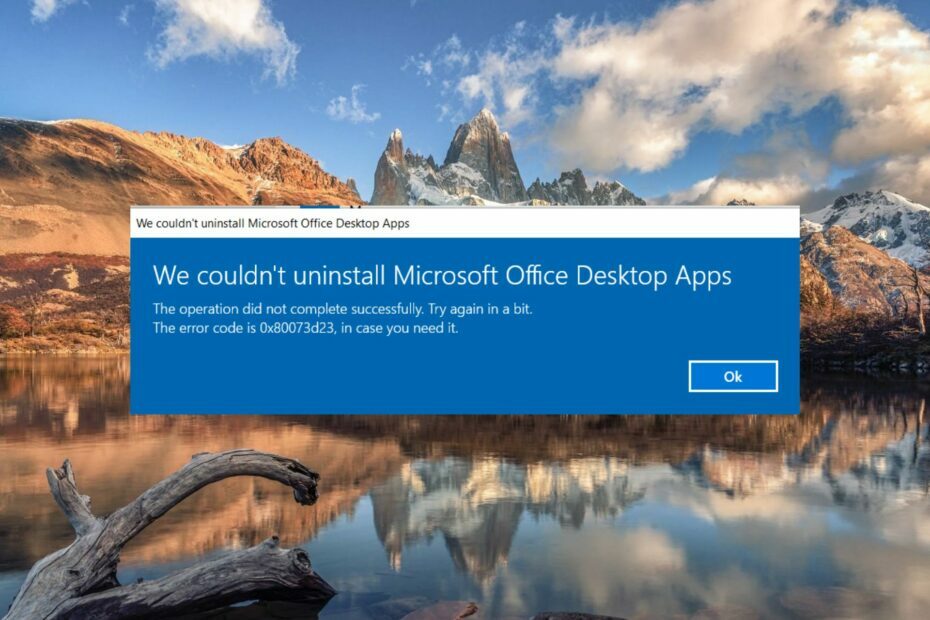
XINSTALAR HACIENDO CLIC EN EL ARCHIVO DE DESCARGA
- Descargar la herramienta de reparación de PC Restoro que viene con tecnologías patentadas (patente disponible aquí).
- Hacer clic Iniciar escaneo para encontrar problemas de Windows que podrían estar causando problemas en la PC.
- Hacer clic Repara todo para solucionar problemas que afectan la seguridad y el rendimiento de su computadora.
- Restoro ha sido descargado por 0 lectores este mes.
Varios usuarios informaron el código de error 0x80073d23 que le impide descargar, instalar, desinstalar y actualizar aplicaciones de Microsoft Store. El código de error va acompañado de un mensaje: La operación no se completó con éxito. Vuelve a intentarlo en un rato.
¿Por qué encuentro el error 0x80073d23 de Microsoft Store?
Hablando de las razones para encontrar el código de Microsoft Store 0x80073d23, las más comunes son las siguientes:
- Configuración de red no válida – Configuraciones de red mal configuradas a menudo desencadenan una variedad de códigos de Microsoft Store, como 0x80073d23.
- Caché corrupto de Microsoft Store - Si el La memoria caché de Microsoft Store se corrompe, no podrá actualizar ni instalar aplicaciones.
- Cuenta de usuario defectuosa - Si el el perfil de usuario actual se corrompe, no podrá descargar aplicaciones de la Tienda, de ahí el código de error.
- Ajustes de fecha y hora incorrectos - Si tu la computadora no puede sincronizar la hora con el servidor, no podrá usar aplicaciones que dependan de esquemas de autorización basados en Internet.
- interrupción del servidor – También puede encontrar el código de error 0x80073d23 si el servidor de Microsoft Store está inactivo por algún motivo.
Si también enfrenta un problema similar, esta guía le presenta todos los métodos posibles para corregir este código de error.
¿Cómo soluciono el código de error de Microsoft Store 0x80073d23?
1. Restablecer la configuración de red
- Utilizar el ventanas + I atajo de teclado para iniciar el Ajustes ventana.
- Elegir red e internet de la barra lateral izquierda, seguido de Configuración de red avanzada de la sección derecha.
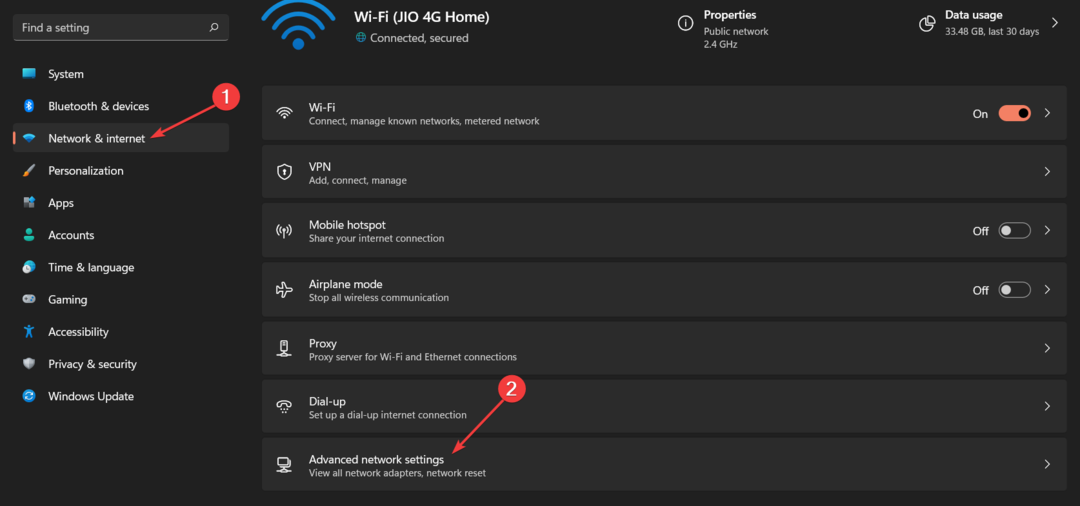
- Haga clic en el Restablecimiento de red opción presente bajo el Más ajustes sección.
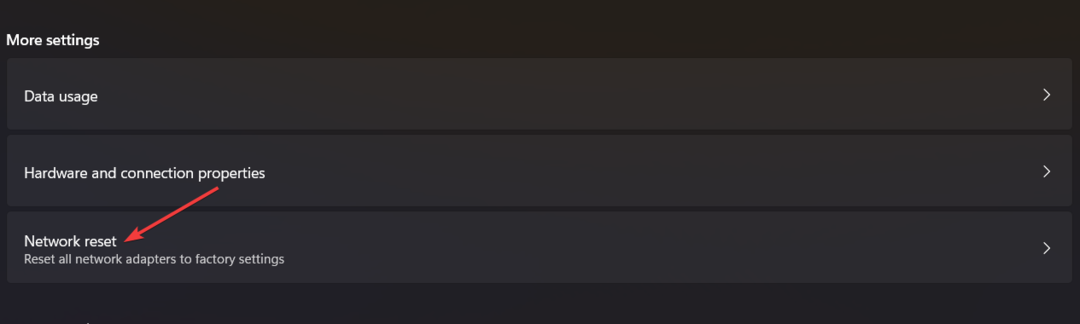
- Haga clic en el restablecer ahora botón para restablecer la configuración de red.
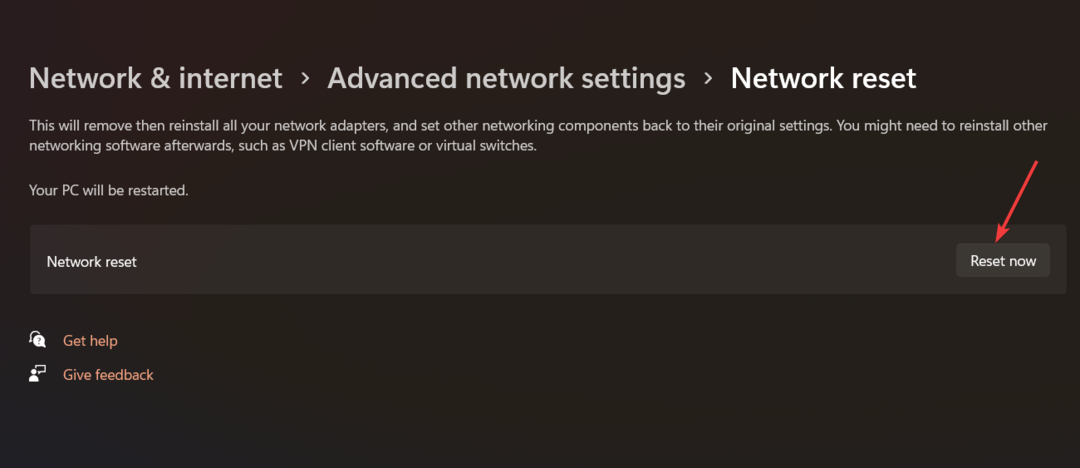
- Elegir Sí en la ventana emergente de confirmación y luego reinicie su PC con Windows.
2. Restablecer la memoria caché de Microsoft Store
- Utilizar el ventanas + R tecla de método abreviado para que aparezca la Correr caja de diálogo.
- Escriba el siguiente comando en el cuadro de texto y presione el botón Ingresar llave.
wsreset.exe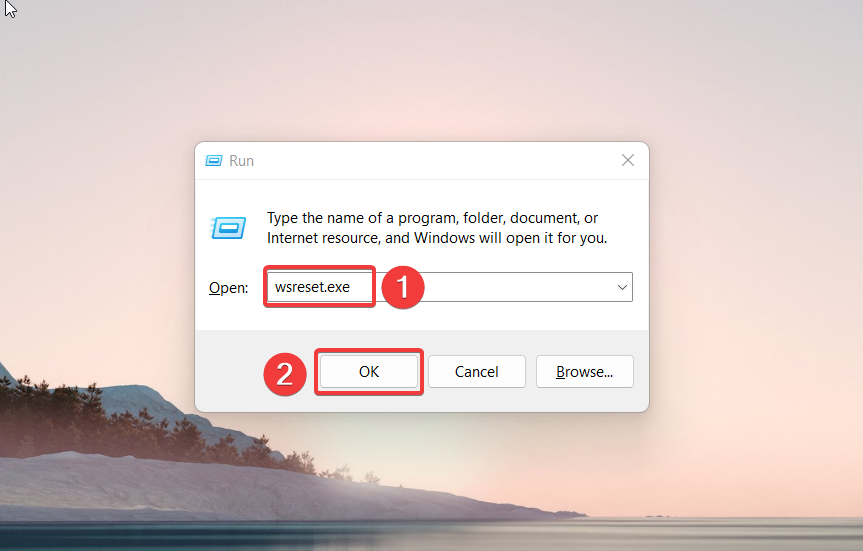
La ventana del símbolo del sistema parpadeará en la pantalla tan pronto como ejecute el comando, y se iniciará el proceso de restablecimiento de caché de Microsoft Store. Espere a que Microsoft Store se inicie automáticamente en su computadora como una indicación de que se completó el restablecimiento de caché.
3. Ejecute el solucionador de problemas de aplicaciones de la Tienda Windows
- Utilizar el ventanas + I tecla de acceso directo para iniciar el Ajustes aplicación
- Desplácese hacia abajo Sistema sección de configuración y elija Solucionar problemas opción de la derecha.
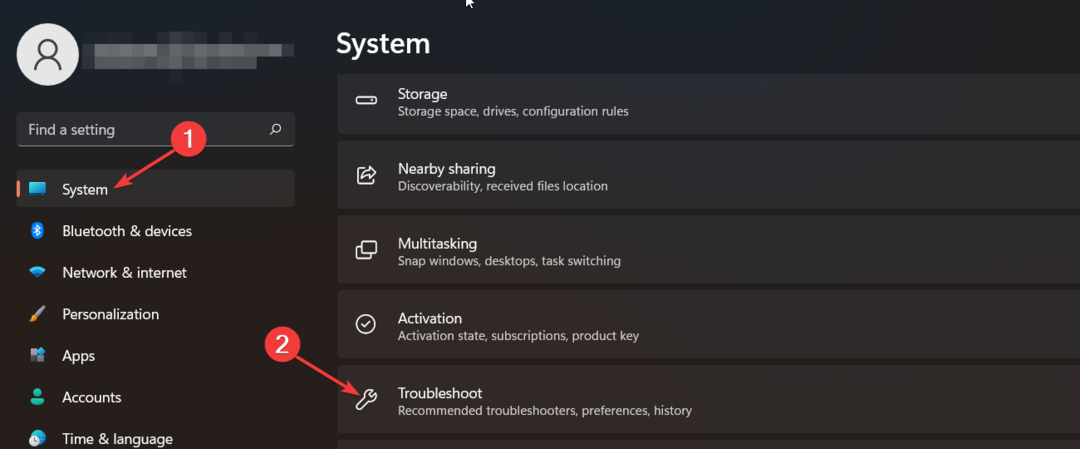
- A continuación, haga clic en el Otros solucionadores de problemas opción ubicada en la siguiente ventana.
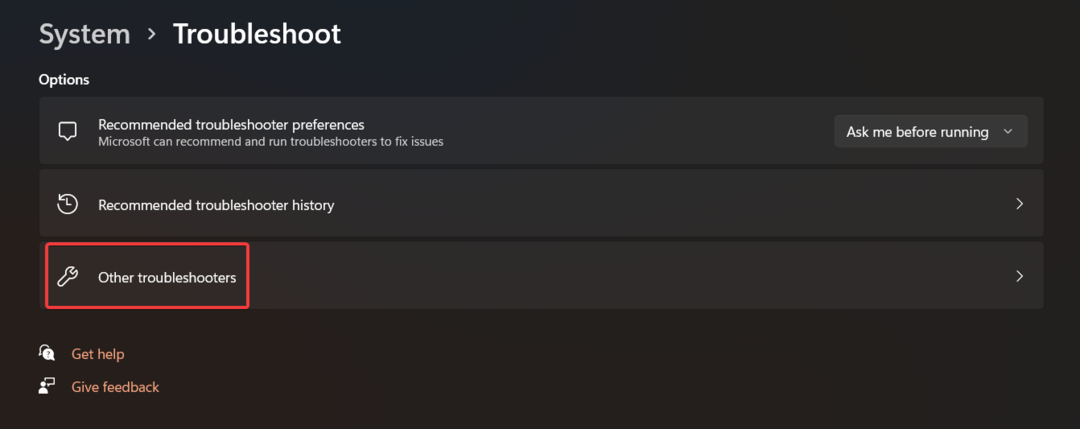
- Desplácese hacia abajo en la lista de todos los solucionadores de problemas integrados disponibles en su computadora y presione el botón Correr botón ubicado al lado Aplicaciones de la Tienda Windows.
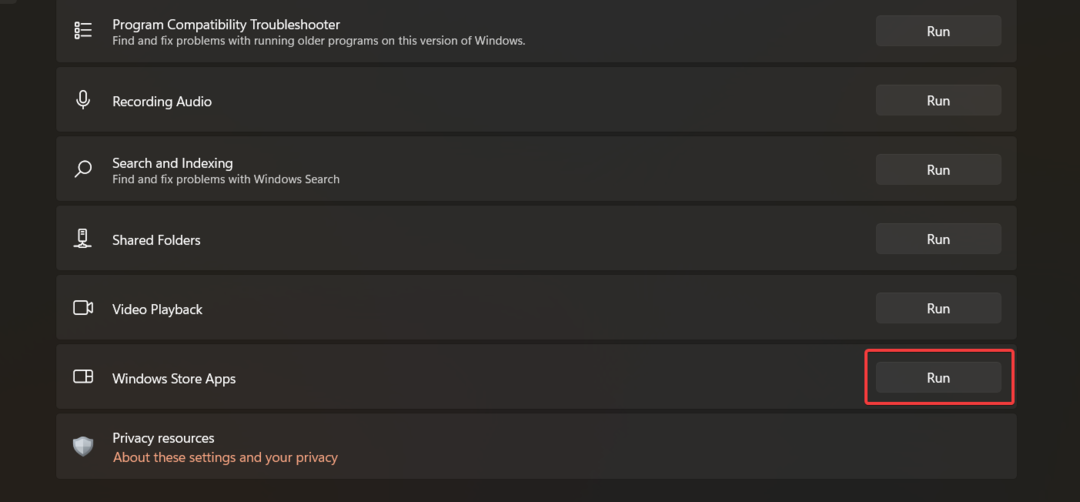
Una vez que el solucionador de problemas de aplicaciones de Microsoft Store completa su operación, puede visitar Microsoft Store para instalar nuevas aplicaciones o actualizar las existentes.
- Error de tiempo de ejecución: no se pudo llamar a Proc [Guía de reparación]
- 7 formas de corregir el error del servicio de tiempo de ejecución de Oculus Rift
4. Vuelva a registrar los paquetes de aplicaciones
- presione el ventanas icono en la barra de tareas para iniciar el Comenzar menú. Tipo potencia Shell en la barra de búsqueda en la parte superior y seleccione el Ejecutar como administrador opción, situada a la derecha.
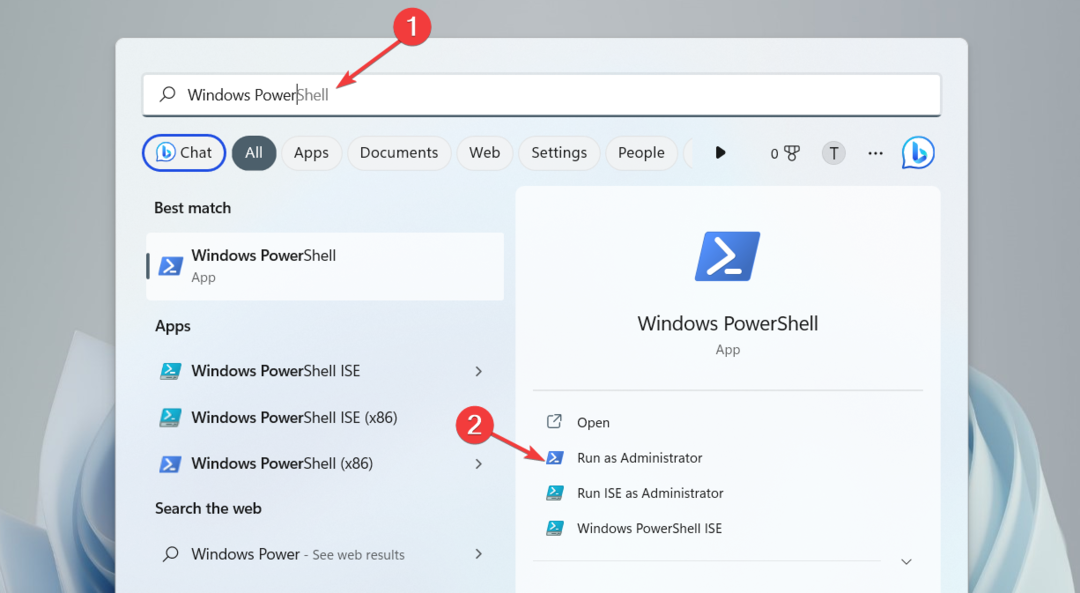
- Hacer clic Sí sobre el Control de acciones del usuario ventana para iniciar el Potencia Shell ventana con privilegios administrativos.
- Escriba o pegue el siguiente comando en la ventana de Powershell y presione el botón Ingresar clave para ejecutarlo.
Get-AppXPackage -Todos los usuarios | Foreach {Add-AppxPackage -DisableDevelopmentMode -Register "$($_.InstallLocation)\AppXManifest.xml"}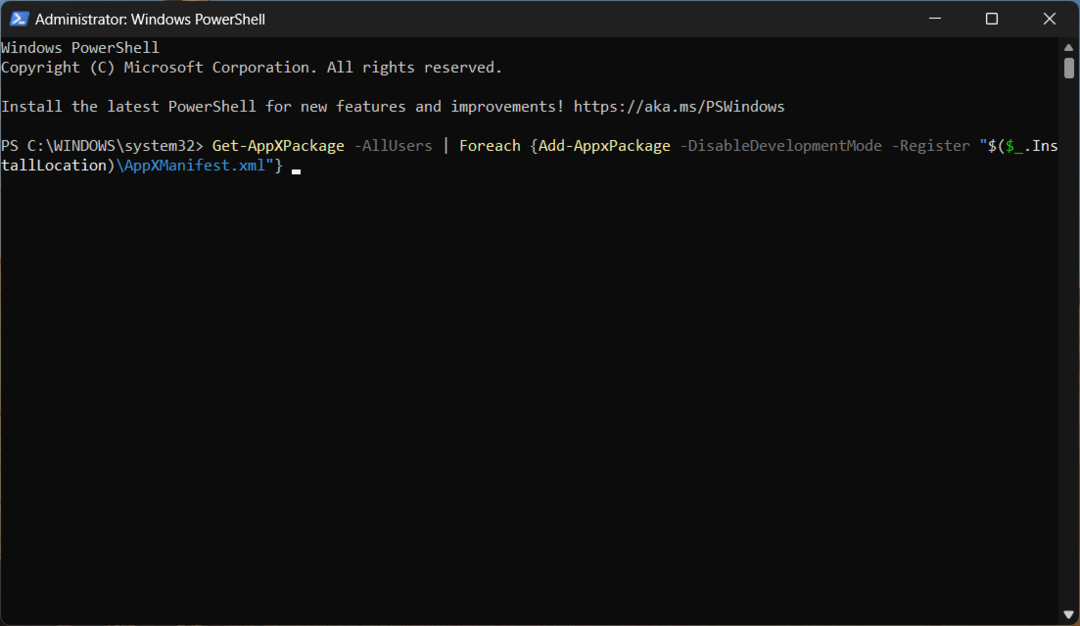
Consejo de experto:
PATROCINADO
Algunos problemas de la PC son difíciles de abordar, especialmente cuando se trata de repositorios dañados o archivos de Windows faltantes. Si tiene problemas para corregir un error, es posible que su sistema esté parcialmente dañado.
Recomendamos instalar Restoro, una herramienta que escaneará su máquina e identificará cuál es la falla.
haga clic aquí para descargar y empezar a reparar.
Una vez que se complete la operación de implementación, cierre la ventana de PowerShell y reinicie su PC.
- Utilizar el ventanas + R tecla de acceso directo para iniciar el Correr cuadro de diálogo, escriba el siguiente comando y haga clic en DE ACUERDO.
servicios.msc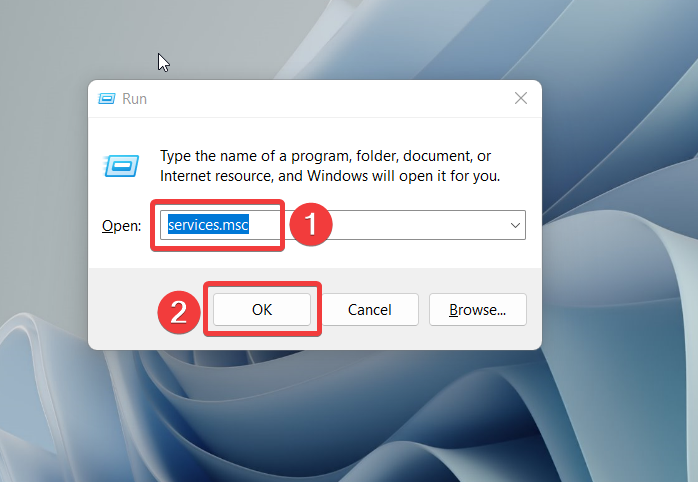
- Desplácese hacia abajo Servicios ventana, haga clic derecho en el Servicio de administración de accesorios de Xbox, y elige Propiedades.
- Si el Estado del servicio es Interrumpido, presione el Comenzar botón y DE ACUERDO para guardar los cambios.
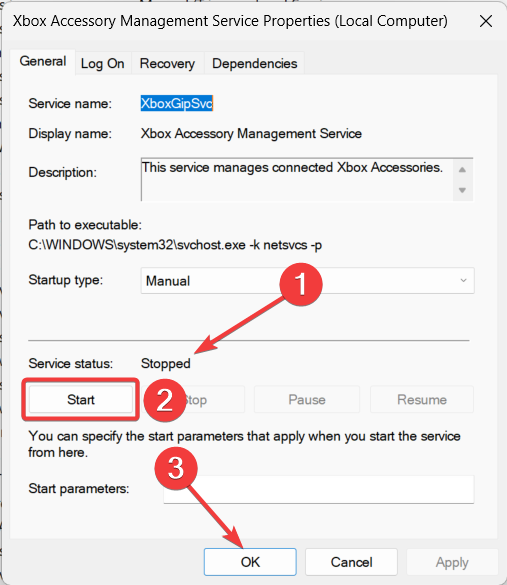
- Ahora repita el mismo proceso para Administrador de autenticación de Xbox Live, Juego guardado de Xbox Live, y Servicio de red de Xbox Live también.
Ahora salga de la ventana de servicios e intente instalar el juego desde Microsoft Store una vez más.
Si encuentra el código de error 0x80073d23 en Microsoft Store mientras descarga un juego nuevo con un pase de juego de Xbox, reiniciar los servicios relacionados con Xbox ayudará a resolver el problema.
Por lo tanto, estas son soluciones alternativas que puede emplear para deshacerse del código de error 0x80073d23 que le impide descargar nada de Microsoft Store.
Además, si te encuentras con frecuencia con el Error de error del servidor al usar Microsoft Store, esta guía proporcionará las soluciones posibles para resolver el problema.
Si tiene alguna otra consulta o sugerencia para nosotros, háganoslo saber en la sección de comentarios a continuación.
¿Sigues teniendo problemas? Solucionarlos con esta herramienta:
PATROCINADO
Si los consejos anteriores no han resuelto su problema, su PC puede experimentar problemas más profundos de Windows. Nosotros recomendamos descargando esta herramienta de reparación de PC (calificado como Excelente en TrustPilot.com) para abordarlos fácilmente. Después de la instalación, simplemente haga clic en el Iniciar escaneo botón y luego presione Repara todo.


![0x8A150006 Error en Microsoft Store [Resuelto]](/f/0867672c649f74bdf0fcaffe4ca26733.png?width=300&height=460)